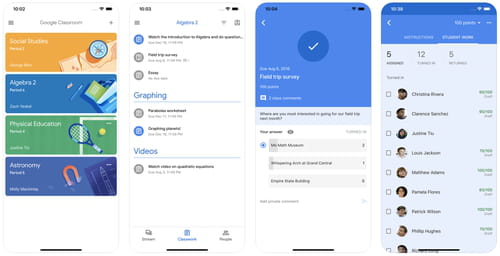
Sinf xonasini kompyuterga qanday yuklab olish mumkin? haqida malumot
Sinf xonasini kompyuterga qanday yuklab olish mumkin? Google Classroom-ni yuklab olish bosqichlarini tushuntirishdan oldin, men sizga nima haqida gapirib beraman Internet xizmati va yaratish, uning funktsiyalari maktablarda foydalanish uchun javob beradi barcha darajadagi va boshqa ta’lim muassasalari, qo’shimcha ravishda xizmat bepul.
Shuning uchun ushbu dastur ham o’qituvchilarga, ham talabalarga a o’zaro aloqa.
Classroom-ni kompyuterga yuklab olish bo’yicha ko’rsatmalar
- Birinchidan, siz emulyatorni o’rnatishingiz kerak bo’ladi kompyuteringizda, eng yaxshisi BlueStacks Android mos lekin Windows, MacOS yoki Linux bilan ishlaydi.
- Emulyatorni o’rnatganingizda uni oching va agar u BlueStacks bo’lsa, davom eting va Play Store dasturini oching va dasturni yuklab oling.
- Agar boshqa tomondan, bu Play Store hisobiga ega bo’lmagan boshqa emulyator bo’lsa, faylni yuklab olishingiz kerak bo’ladi Google Classroom APK, keyin variantni qidiring «APK fayllarini qo’shing«, Faylni nusxa ko’chiring va joylashtiring va keyin ishga tushiring.
Quyidagi bosqichlarni bajaring:
1 qadam:
Agar sizda Internet-brauzeringiz bo’lsa, xizmatning asosiy sahifasiga ulaning, kiring, «tugmasini bosingSinfga boring«, keyinroq hisob qaydnomangiz ma’lumotlari bilan kiring Google-dan «belgisini bosingamal”, Keyin Classroom-ning asosiy sahifasiga o’ting.
2 qadam:
Agar siz talaba bo’lsangiz, (+) belgisini bosing, “tanlangKursga yoziling va tizimga kiring«, Matn maydonida, keyin kurs kodini kiriting, keyin «belgisini bosingObuna bo’lish«Va virtual sinf yuklanishini kuting.
3 qadam:
Agar siz o’qituvchi bo’lsangiz, (+) belgisini bosing, virtual sinfingizni yarating, “kurs yaratishAmmo agar sizda allaqachon bo’lsa G Ta’lim uchun to’plam, keyin maktabdagi kurslarni o’qitish uchun sinfdan foydalaning, tasdiq belgisini toping yonida «Men yuqoridagi xabarnomani o’qidim va tushundim va o’quvchilar bilan maktabda» Classroom «dan foydalanmasligimni e’lon qilaman».
4 qadam:
Keyin «tugmasini bosingamal«Siz kursni boshlashingiz uchun. Keyinchalik Shaklni to’ldiring, kurs nomi, bo’lim, import va xonani bildiradi, ustiga bosing «Virtual sinf qurish uchun yarating ”.
Sinfning kompyuteringiz uchun ba’zi afzalliklari
Siz yaratish va tahrirlash uchun klaviatura va sichqonchadan foydalanishingiz mumkin real vaqtda tarkib, sizning uyingiz farovonligidan.
Windows 10 kompyuterida Classroom dasturini qanday yuklab olish mumkin?
- Emulyatordan foydalaning, bu sizga Andoid operatsion tizimi yordamida osonlashtirilgan virtual sinfingizni yaratishga imkon beradi, BlueStacks-dan foydalaning U Windows 10 va MacOS bilan mos keladi, asosiy sahifaga ulaning va “ko’klarni yuklab oling«Va yuklab olishini kuting, faylni oching,» tugmasini bosingHa, bu kompyuterda o’rnatish”Va o’rnatilishini kuting.
- Konfiguratsiya qilinganida, emulyator avtomatik ravishda boshlanadi. Keyin Play Store va Play xizmatlarini sozlash uchun Google hisobingizga kirishingizni so’raydi, so’ngra «» tugmasini bosingRo’yxatdan o’tish va kirish«.
- Keyin Classroom-dan foydalanadigan Google hisobingizning kirish ma’lumotlarini kiriting va keyin «tugmasini bosingKirish uchun keling«Belgisini bosing»Men Google-ning foydalanish shartlarini qabul qilaman«.
Echimlar, Texnologiyalar
Sinf xonasini kompyuterga qanday yuklab olish mumkin?